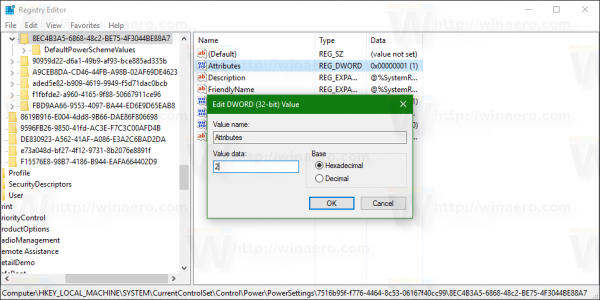منذ Windows 8 ، أضافت Microsoft ميزة قفل الشاشة إلى Windows بالإضافة إلى شاشة تسجيل الدخول حيث تكتب كلمة المرور. في Windows 10 أيضًا ، تعد شاشة القفل شاشة إضافية تُعرض بخلفية رائعة وبعض المعلومات المفيدة مثل الساعة والتاريخ. يظهر قبل أن تتمكن من اختيار حساب مستخدم لتسجيل الدخول. عند قفل جهاز الكمبيوتر الخاص بك ، سترى شاشة القفل مرة أخرى. عندما يكون جهاز الكمبيوتر مقفلاً ، لا تؤثر قيمة مهلة إيقاف العرض العادية عليه ولا يمكنك تحديد قيمة المهلة التي سيتم بعدها إيقاف تشغيل الشاشة أثناء وجودك على شاشة القفل. تبين ، أن هناك إعداد تسجيل مخفي لهذا ، وتمكينه حتى تشغيله في لوحة تحكم خيارات الطاقة GUI - نفس النافذة التي تحدد فيها مهلات أخرى متعلقة بالطاقة. دعني اريك كيف.
 إلى افتح مهلة إيقاف تشغيل الشاشة المخفية لشاشة القفل في نظام التشغيل Windows 10 ، عليك أن تفعل ما يلي.
إلى افتح مهلة إيقاف تشغيل الشاشة المخفية لشاشة القفل في نظام التشغيل Windows 10 ، عليك أن تفعل ما يلي.
- افتح محرر التسجيل .
- انتقل إلى المفتاح التالي:
HKEY_LOCAL_MACHINE SYSTEM CurrentControlSet Control Power PowerSettings 7516b95f-f776-4464-8c53-06167f40cc99 8EC4B3A5-6868-48c2-BE75-4F3044BE88A7
نصيحة: انظر كيفية القفز إلى مفتاح التسجيل المطلوب بنقرة واحدة.
- هناك ، شاهد قيمة 'السمات'. إنها تساوي 1 افتراضيًا.
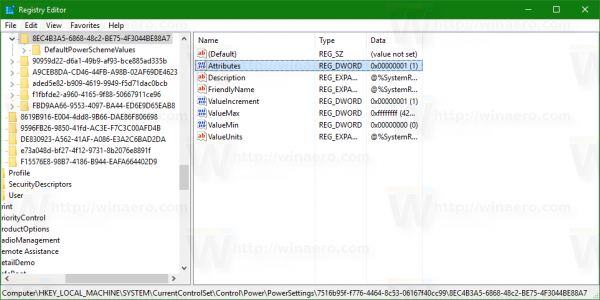 تحتاج إلى تغييره إلى 2:
تحتاج إلى تغييره إلى 2: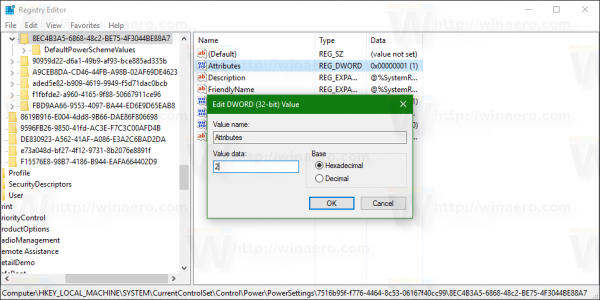
- هذا هو! بعد القيام بذلك ، سترى عنصرًا جديدًا في الإعدادات المتقدمة لخطة الطاقة داخل لوحة تحكم خيارات الطاقة. نرى كيفية فتح الإعدادات المتقدمة لخطة الطاقة مباشرة في Windows 10 .
قبل التعديل ، بدا الأمر كما يلي:
كيفية إضافة محرك جوجل إلى مستكشف الملفات
إعلانات
وبعد تطبيق التعديل ستحصل على عنصر إضافي في قسم 'العرض':
كيفية توصيل تقويم Outlook بتقويم Google
'انتهت مهلة عرض قفل وحدة التحكم' هي التي تمت إضافتها. بشكل افتراضي ، يتم تعيينه على دقيقة واحدة ، والآن يمكنك تعيينه على ما تريد. لاحظ أن القيمة يجب أن تكون أقل من قيمة 'Turn Display after…'. وإلا فلن تلاحظ التغييرات.
لقد قمت بإنشاء ملفات تسجيل جاهزة للاستخدام من أجلك. رابط التنزيل أدناه.
قم بتنزيل ملفات التسجيل الجاهزة للاستخدام
فهرسة ملفات الويندوز 10
هذا القرص هو أيضا ينطبق على Windows 8 و Windows 8.1 .

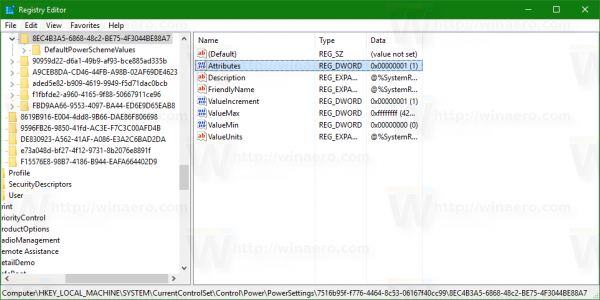 تحتاج إلى تغييره إلى 2:
تحتاج إلى تغييره إلى 2: